
Чтобы запустить игру в оконном режиме через ярлык в Windows 10, нужно следовать этим простым инструкциям:
- Найдите ярлык игры, которую вы хотите запустить в окне.
- Щелкните правой кнопкой мыши на ярлыке и выберите “Свойства”.
- В открывшемся окне “Свойства” выберите вкладку “Ярлык”.
- В поле “Объект” после последней кавычки введите пробел, а затем добавьте следующий параметр: “-windowed” (без кавычек).
- Нажмите “Применить” и затем “ОК”.
- Запустите игру через ярлык, и она должна запуститься в оконном режиме.
Если игра не запускается в оконном режиме, попробуйте добавить параметр “-w” вместо “-windowed”. Если это не помогло, то возможно, что игра не поддерживает запуск в оконном режиме через параметры ярлыка.
Оконный режим в играх в Windows 10
Большинство современных игр для Windows 10 поддерживают оконный режим. В этом режиме игра запускается в окне на рабочем столе, что позволяет производить многозадачность и легко переключаться между игрой и другими приложениями.
Как запустить любую игру в окне
Чтобы запустить игру в оконном режиме, нужно найти соответствующий параметр в настройках игры. Обычно это можно сделать из меню настроек игры или во время запуска игры.
Если параметр оконного режима не доступен в настройках игры, можно попробовать использовать комбинацию клавиш “Alt + Enter”. Эта комбинация переведет игру в оконный режим или обратно в полноэкранный режим.
Если игра не поддерживает оконный режим, можно попробовать запустить игру в режиме “окна без рамки”. В этом режиме игра запускается в окне без обрамления, что позволяет использовать всю площадь экрана для игры. Чтобы перевести игру в режим “окна без рамки”, нужно открыть файл настроек игры и изменить параметр “Fullscreen” на “Borderless”.
Некоторые игры также могут предоставлять возможность изменять размер окна в настройках игры или во время игры. Это позволяет настроить размер окна под свои нужды и использовать доступное пространство на экране максимально эффективно.
Как открыть приложение в окне в Windows 10
Чтобы открыть приложение в окне в Windows 10, нужно сделать следующее:
- Найдите ярлык приложения на рабочем столе или в меню “Пуск”.
- Щелкните правой кнопкой мыши по ярлыку приложения и выберите “Свойства”.
- В открывшемся окне “Свойства” перейдите на вкладку “Ярлык”.
- В поле “Цель” добавьте параметр “-windowed” (без кавычек) в конец строки пути к файлу приложения. Например: “C:Program Files (x86)MyAppMyApp.exe -windowed”.
- Нажмите кнопку “Применить”, а затем “ОК”, чтобы закрыть окно “Свойства”.
+ zhivye-oboi-windows.ru Ввод в домен Windows 10, за минуту
Теперь при запуске приложения оно будет открываться в окне, а не в полноэкранном режиме. Если параметр “-windowed” не работает, попробуйте добавить параметр “-w” или “-win”.
Некоторые приложения могут иметь свои собственные настройки оконного режима, которые можно настроить внутри самого приложения. Если вам не удается запустить приложение в оконном режиме с помощью параметров ярлыка, поищите настройки оконного режима в меню приложения или в его настройках.
Параметры запуска в оконном режиме в Windows 10
Чтобы запустить приложение в оконном режиме в Windows 10, можно использовать параметры запуска. Какие именно параметры нужны, зависит от конкретного приложения, поэтому лучше искать информацию на официальном сайте приложения или в его документации.
Общий формат использования параметров запуска выглядит следующим образом:
«path/to/application.exe» -parameter1 -parameter2
Например, если нужно запустить приложение “MyApp” в оконном режиме, можно использовать параметр “-windowed”.
Полный путь к файлу приложения и параметр будут выглядеть так:
«C:Program FilesMyAppMyApp.exe» -windowed
Если параметр “-windowed” не работает, попробуйте использовать другой параметр, например, “-w” или “-win”. Для некоторых приложений может быть необходимо указать дополнительные параметры, например, разрешение окна или его положение на экране.
В любом случае, перед использованием параметров запуска рекомендуется сделать резервную копию приложения и сохранить оригинальные параметры запуска в случае возникновения проблем.
Настройки ярлыка
Обычно игра запускается автоматически в полноэкранном режиме. Это сделано для того, чтобы пользователь мог полностью погрузиться в игровой процесс. В то же время становится трудной задача сокрытия.
Если вы хотите открыть игру в оконном режиме, вам нужно изменить ярлык для ее запуска:
- Найдите ярлык на рабочем столе или в корневой папке.
- Щелкните правой кнопкой мыши.
- Зайдите в Свойства».
+ zhivye-oboi-windows.ru Подключаем FTP сайт в Windows 7

- Разверните вкладку «Подключение».

- В строке «Тема» добавьте значение «-окна», разделенное пробелом, после основного текста.
- Сохраните изменения, нажав кнопку «Применить».

В примечании. После сохранения новых настроек параметры окна (ширину и высоту) можно изменять с помощью курсора мыши, перемещая границы окна.
вы должны перезапустить программу, чтобы изменения вступили в силу. Вы увидите, что вы можете видеть метки окон по краю экрана. Чтобы перейти в полноэкранный режим, нужно нажать на квадратный значок.
Применение настроек самой игры
Часто сама игра позволяет вам пройти процесс в оконном режиме. Это происходит не для всех проектов. Но если первый способ не помог реализовать задуманное, можно попробовать альтернативный вариант:

- Открыть настройки.

- Зайдите в раздел настроек графики.
- Установите флажок «Оконный режим».

В некоторых играх переключение из оконного в полноэкранный режим осуществляется с помощью отдельного файла под названием «настройки» или его производных. Ссылка обычно находится в корневой папке.
Обратите внимание, что отдельные проекты просто не предполагают перехода в отдельное окно. Но даже в такой ситуации поможет метод, предполагающий использование WINDOW.
Использование WINDOW
Свернуть программу намного проще, если использовать простую комбинацию клавиш. Если одновременно удерживать кнопки «Alt» и «Enter» на клавиатуре, игра автоматически переключится в оконный режим. Пользователю не нужно менять настройки и тем более прибегать к помощи стороннего программного обеспечения. В то же время этот метод работает не со всеми проектами.

Дополнительное ПО
Когда нет возможности вывести в окно отдельное приложение, может пригодиться дополнительная утилита. Многие разработчики постарались создать программу, которая заставляла бы игры запускаться в оконном режиме. В это программное обеспечение входит служебная программа D3DWindower, которую можно бесплатно загрузить.
Поскольку программа достаточно старая, процесс переноса игры в отдельное окно может показаться достаточно сложным и не самым рациональным. Однако метод работает в 100% случаев и не вызывает затруднений, если действовать в строгом соответствии с требованиями инструкции:
- Скачайте и установите утилиту.
- Запустите D3DWindower.

- Щелкните значок плюса.

- Из представленного списка выберите игру, которой хотите управлять.
+ zhivye-oboi-windows.ru Отладка Windows 11

- Измените настройки по умолчанию, включая ширину и высоту окна.

- Сохраните новые параметры.
Теперь у вас должна быть возможность запускать игру в оконном режиме. В то же время некоторые пользователи жалуются, что D3DWindower зависает при попытке изменить настройки. В этом случае рекомендуется проверить каталог, в который была установлена утилита. Путь к корневой папке не должен содержать кириллические символы. Если D3DWindower по-прежнему не работает, попробуйте другие похожие программы, например GameCompanion.
Редактирование конфигурационного файла
Во время установки программы компьютер создает в своей папке файл конфигурации. Хранит информацию о самых разных настройках, в том числе о работе в том или ином режиме. Поэтому, отредактировав этот файл, вы можете перенести игру в отдельное окно:
- Используя интерфейс меню «Пуск» или панель поиска Windows, откройте Панель управления».

- Перейдите в раздел «Параметры папки».

- Разверните вкладку «Просмотр».
- Подтвердите отображение скрытых файлов и папок.

- Теперь перейдите в основную папку с игрой.
- Используя панель поиска «Проводника», запустите поиск файлов с расширением «.ini».

- Дважды щелкните левой кнопкой мыши, чтобы запустить файл, содержащий название игры.
- Найдите строку с текстом «Полный экран».
- Вместо числа «1» установите значение «0».
- Сохраните изменения.

После следующего запуска программа откроется в отдельном окне. Возможно, его ширину нельзя изменить курсором мыши. В этом случае необходимо повторно открыть файл конфигурации и затем настроить параметры «Размер W» и «Размер H» (ширина и высота).
Что делать, если игры запускаются в окне самостоятельно
Иногда игры автоматически открываются в оконном режиме и невозможно развернуть программу на весь экран. Это может произойти по нескольким причинам. Самый распространенный – приложение не поддерживает мониторы с высоким разрешением. В такой ситуации он имеет максимальные параметры ширины и высоты, зафиксированные разработчиками.
Если пользователь на 100% уверен, что игра актуальна и поддерживает текущие стандарты изображений, рекомендуется изменить настройки, файл конфигурации или проверить настройки ссылки. В названии объекта может присутствовать постскриптум «окно». Наконец, вы можете переключиться в полноэкранный режим, нажав квадратную кнопку.
Источник изображения: it-tehnik.ru
Алексей Игнатьев/ автор статьи
Специалист и эксперт zhivye-oboi-windows.ru — профессиональный консультант, системный администратор.
Опыт работы в этой сфере 7 лет.
Поделись публикацией
Это так же интересно

Использование настроек Windows 7. Использование Центра управления Windows 7. Использование комбинации клавиш на клавиатуре.

Использование настроек Windows 11. Использование Центра управления Windows 11. Использование Панели задач Windows 11.

Способы сделать браузер по умолчанию в Windows 7: “Панель управления” “Интернет-опции” “Редактор реестра” “Групповая

Способы сделать браузер по умолчанию в Windows 11: “Настройки” Windows “Панель управления” “Ассистент по

Для сделать вход в Windows 7 без пароля можно выполнить следующие действия: Откройте “Панель

Как сделать вход без пароля Windows 11: Откройте “Панель управления” и выберите “Учетные записи

С помощью встроенной программы “Дисковый образ” С помощью утилиты “Daemon Tools” С помощью программы

С помощью встроенной в Windows 11 программы “Дисковый образ”. С помощью встроенного в Windows

С помощью команды “regedit” в меню “Пуск” Через окно “Выполнить” и команду “regedit” Через

Использование комбинации клавиш Win + R, ввод команды “regedit” и нажатие Enter Использование меню

С помощью комбинации клавиш Win + R и вводом команды “regedit”. Через поиск в

Как включить и настроить Родительский контроль Windows 7: Откройте Панель управления и выберите “Учетные
Источник: zhivye-oboi-windows.ru
Как на Windows 10 можно запустить игру в оконном режиме, 6 способов



Нередко компьютер используется не только для работы, но и для игр. Как и любое приложение, игра может работать как в полноэкранном режиме, так и в оконном. Каждый из этих методов имеет свои преимущества и недостатки. Способов запуска оконного режима игры в Windows 10 существует масса, и их все мы перечислим в статье.
Оконный режим игры в Windows 10 – это один из лучших методов конспирации. Ведь нередко люди играют на работе, во время уроков, и когда заходит мама или начальник необходимо быстро переключить окно и сделать вид, что вы работаете за компьютером. При работе с оконным режимом это не составит труда, достаточно перелистнуть окна и сделать вид, что вы занимаетесь важными делами. Кроме того, в мини версии игры изображении лучше, и играть становится комфортнее.
Настройки ярлыка
Как правило, игра автоматически запускается во весь экран. Делается это для того, чтобы пользователь мог полностью погрузиться в процесс гейминга. Вместе с тем становится затруднительной задача скрытия.

Если вы хотите открыть игру в режиме окна, нужно изменить ее ярлык запуска:
- Найдите ярлык на Рабочем столе или в корневой папке.
- Щелкните правой кнопкой мыши.
- Перейдите в «Свойства».

- Раскройте вкладку «Ярлык».

- В строке «Объект» добавьте значение «-windows» через пробел после основного текста.
- Сохраните изменения, нажав кнопку «Применить».

На заметку. После сохранения новых настроек параметры окна (ширина и высота) можно изменить при помощи курсора мыши, передвигая края окошка.
Чтобы изменения вступили в силу, необходимо перезапустить программу. Вы увидите, что по контуру экрана станут заметны признаки окна. Для перехода в полноэкранный режим потребуется кликнуть по значку в виде квадратика.




Применение модификатора
Если отсутствует опция экранного развёртывания игры, добавьте её посредством специального модификатора.

- Кликните на ярлык запуска правой кнопкой мыши, нажмите на «Свойства». Также можно вызвать окно «Свойства» в главном меню вашей ОС.
- Зайдите на строчку «Объект», в конец строки (клавишей End).
- Поставьте пробел, впишите «–window».
- Нажмите «Применить» — ОК, запустите приложение.
Таким способом редактируется запуск разных игрушек, например, популярных Warcraft, Counter Strike, Mass Effect. В иных программах может применяться несколько отличающийся модификатор, в Sims2, например, вам нужно приписать «–w», в некоторых приложениях работает «–win». Попробуйте у себя разные варианты модификатора.
Игру станет возможным запустить в оконном варианте, для возврата к старым настройкам просто удалите вписанный модификатор.
Применение настроек самой игры
Зачастую сама игра позволяет перевести процесс в оконный режим. Происходит это в случае далеко не со всеми проектами. Но если первый метод не помог осуществить задуманное, можно попробовать альтернативный вариант:
- Запустите игру.

- Откройте настройки.

- Перейдите в раздел настроек графики.
- Отметьте галочкой пункт «Режим окна».

Важно. В некоторых играх переключение между оконным и полноэкранным режимами происходит при помощи отдельного файла с названием «settings» или его производными. Обычно ярлык располагается в корневой папке.
Обратите внимание, что отдельные проекты попросту не подразумевают переход в отдельное окно. Но даже в такой ситуации поможет способ, предполагающий использование WINDOW.




Изменение настроек
Возможно, в настройках есть опция перехода на другой режим, проверьте. Зайдите в раздел с настройками (Options), просмотрите их, имеется ли «Экранный режим» (Windowed mode) либо сходная функция: «Играть в окне», «Оконный режим», другие аналоги.

Чаще всего эти параметры находятся в разделе «Экран» или «Графика». Когда найдёте, выберите, поставив флажок либо активировав другим способом, предусмотренным программой, сохраните изменение.
Использование WINDOW
Свернуть программу можно намного проще, используя одну простую комбинацию клавиш. Если зажать одновременно на клавиатуре кнопки «Alt» и «Enter», то игра перейдет в режим окна автоматически. Пользователю не придется изменять настройки и уж тем более обращаться к помощи стороннего ПО. В то же время данный метод работает не со всеми проектами.

Использование горячих клавиш
Любители старых игр часто используют режим окна. Такие игры изначально были рассчитаны на экраны, имеющие небольшое разрешение. И если сегодня запустить их на весь экран, то картинка будет не очень хорошей. Улучшить ее можно, свернув окно до меньших размеров. Для выполнения подобных действий в «Виндовс» предусмотрены горячие клавиши.
Свернуть экран с приложением можно, нажав ALT+ENTER.

Рекомендуется запустить выбранную игру в привычном режиме, а потом одновременно нажать эти кнопки. Данный способ подходит лишь для устаревших игр.
Дополнительное ПО
Когда не удается перевести в окно отдельное приложение, может пригодиться дополнительная утилита. Многие разработчики заботились о создании программы, которая принудительно бы заставляла игры функционировать в оконном режиме. К подобному софту относится утилита D3DWindower, доступная для бесплатного скачивания.
Поскольку программа является достаточно старой, процесс перевода игры в отдельное окно может показаться довольно сложным и не самым рациональным. Однако метод работает в 100 % случаев и не вызывает затруднений, если действовать в строгом соответствии с требованиями инструкции:
- Скачайте и установите утилиту.
- Запустите D3DWindower.

- Щелкните по значку в виде плюсика.

- Из представленного списка выберите игру, с которой требуется произвести манипуляции.

- Измените стандартные настройки, включающие в себя ширину и высоту окна.
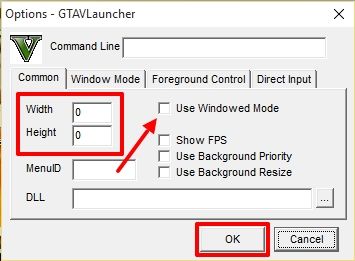
- Сохраните новые параметры.
Теперь вы сможете запустить игру в оконном режиме. В то же время некоторые пользователи жалуются на то, что у них вылетает D3DWindower при попытке изменить настройки. В данном случае рекомендуется проверить директорию, куда устанавливалась утилита. На пути к корневой папке не должно содержаться кириллических символов. Если при помощи D3DWindower осуществить задуманное все-таки не получится – присмотритесь к другим аналогичным программам вроде GameCompanion.




Файл настроек
Выполнить запуск в окне также можно с помощью изменения файла с конфигурацией. Однако, предварительно нужно сделать видимыми скрытые папки. Перейдите в «Панель управления» и откройте «Параметры папок» либо воспользуйтесь строкой поиска. В окне настроек, во вкладке «Вид» пролистайте дополнительные параметры в самый конец и установите «Показывать скрытые файлы, папки и диски».

Теперь переходим непосредственно к самой конфигурации:

- Зайдите в папку с установленной игрой.
- Либо через поиск, либо собственноручно найдите файл, который имеет название игры и разрешение «.ini».
- Запустите документ двойным щелчком мыши.
- Найдите в тексте пункты «Windowed» и «Fullscreen» (если у вас Windows 7, в Проводнике в окошке поиска введите текст, справа в углу кликните на «Содержимое файлов»).
- Для Fullscreen, чтобы отключить, поставьте значение 0. Для Windowed присвойте значение 1, включив её. Кроме этого, вы можете задать параметры высоты и ширины окна, заполнив строки «Size W» и «Size H».
- Можно теперь запустить приложение.
Что делать, если игры запускаются в окне самостоятельно
Порой игры автоматически открываются в оконном режиме, а развернуть программу на весь экран не получается. Это может происходить по нескольким причинам. Наиболее частая из них заключается в том, что приложение не поддерживает мониторы с высоким разрешением. В подобной ситуации она имеет максимально зарегистрированные со стороны разработчиков параметры ширины и высоты.
Если пользователь на 100 % уверен, что игра современная и поддерживает актуальные стандарты изображения, рекомендуется отредактировать настройки, файл конфигураций или же проверить параметры ярлыка. Возможно, в названии объекта содержится приписка «window». Наконец, перевод в полноэкранный режим можно осуществить щелчком по кнопке в виде квадратика.
Сочетание клавиш
Решить проблему, как перевести игру в оконный режим, помогают сочетания определённых клавиш. Простейший приём, когда приложение запущено в полноэкранном виде, — нажатие Alt+Enter. Аналогично можете нажать в Windows F11 либо Ctrl+F, в MacOS Command+M. Возможно, в настройках вы найдёте другие комбинации именно для вашего приложения. Способ лёгкий, эффективный, ведь повторное нажатие клавиш откроет назад полноэкранный режим.
Способ №3. Применение свойства «-window» к ярлыку игры
Как запустить игру в оконном режиме или на полный экран на Windows
Использование большого количества окон Windows позволяет решать несколько задач одновременно. Пользователь получает возможность смотреть видео, общаться, искать информацию или играть. Зачастую, игровые приложения по умолчанию используют полноэкранный режим, что не позволяет переключаться между несколькими окнами. Ниже будет описано несколько способов, как запустить игру в оконном режиме.

Такой формат несет ряд преимуществ: вы легко сворачиваете его, когда это необходимо; не теряете время в ожидание загрузки входа; контролируете процесс, происходящий на экране. Прочитав эту статью, вы узнаете, как запустить игру в окне различными способами.
Использование горячих клавиш
Самый быстрый и простой способ — прибегнуть к сочетанию клавиш ALT + Enter. Такая комбинация работает практически безотказно. Достаточно кликнуть по ярлыку для запуска игры , а когда она откроется, нажать необходимые клавиши.
Изменяем свойства ярлыка
Чтобы изменить параметры, не заходя в игру , щелкаем правой кнопкой мыши по ярлыку, затем переходим к свойства, находим строчку с адресом игры и через пробел добавляем “ -window”. Кликаем “применить” и выходим. Следующий запуск пройдет в оконном режиме. Если у вас возник вопрос, как сделать полный экран в игре обратно, отвечаем: просто удалите модификатор “ -window”, написанный вами ранее. Тогда настройки придут к первоначальным параметрам.
Настройки интерфейса
Некоторые разработчики учли этот нюанс, оставив нам самим возможность изменять вид через настройки. Графический отдел настроек позволит вам сделать отображение в окне , следует лишь найти соответствующий пункт и поставить там “галочку”.
Использование сторонних приложений
Одной из лучших программ для решения этого вопроса остается D3DWindower. Алгоритм действий с ней достаточно прост. Скачиваем программу и устанавливаем ее. После запуска нажимаем кнопку “плюс”, где нужно будет добавить к списку нужную игру. Имеется возможность отрегулировать высоту и ширину окна подходящим образом.
Важный момент: путь к D3DWindower не должен содержать кириллические символы!
Источник: neopod.ru